소개
사전 준비 사항
- 사용자 게시물 타임라인 및 사용자 멘션 타임라인 엔드포인트를 사용하려면 유효한 개발자 계정이 필요합니다.
- 프로젝트가 생성되어 있어야 합니다.
- 개발자 계정에 가입했으며, 새 개발자 포털 환경을 활성화해야 합니다.
- 개발자 포털에서 생성된 프로젝트에 연결된 Developer 앱의 활성화된 키와 토큰으로 액세스할 수 있습니다.
- X 개발자 포털에서 App의 베어러 토큰이 필요합니다.
- 승인된 개발자 계정이 없는 경우 접근 권한을 신청할 수 있습니다.
승인된 개발자 계정
프로젝트를 생성하고 앱 연결하기
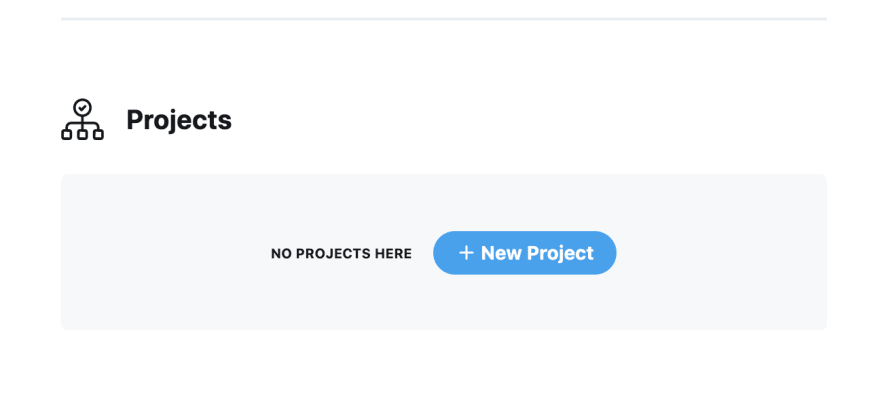
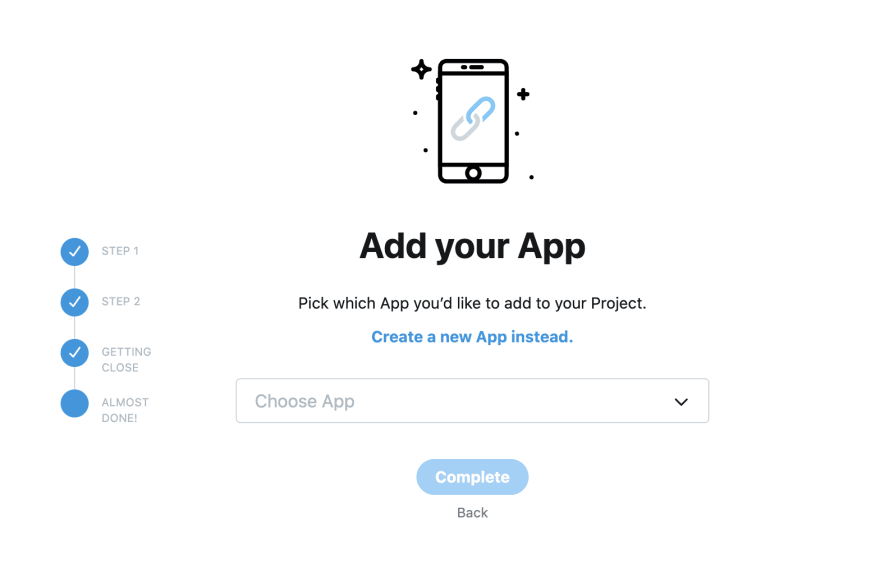
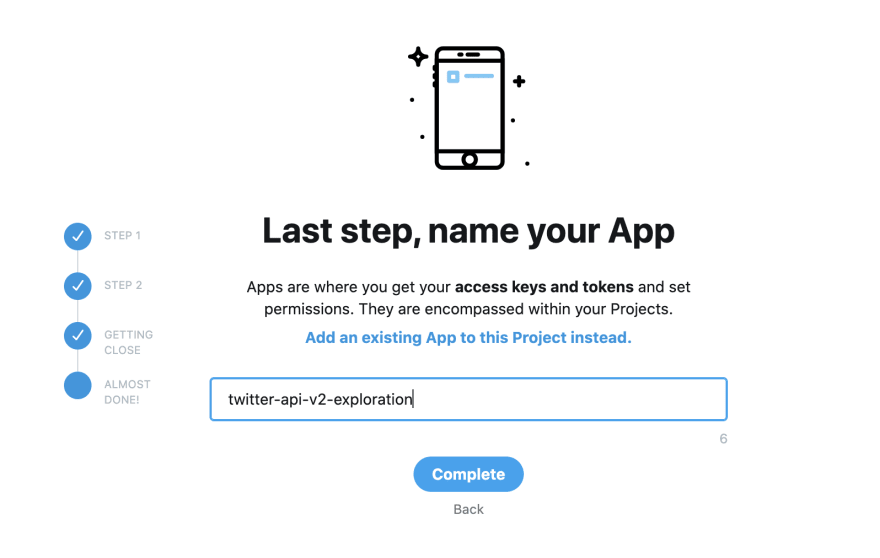
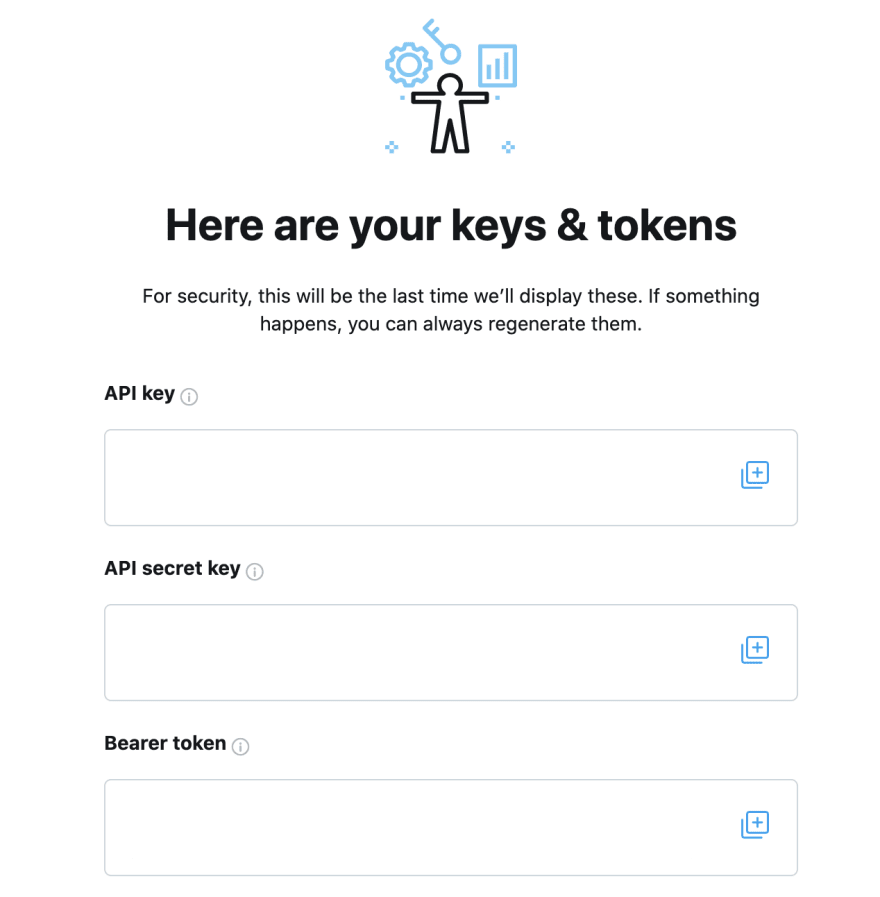
사용자 게시물 타임라인 및 사용자 멘션 타임라인 엔드포인트에서 사용할 사용자 ID를 얻는 방법
사용자 게시물 타임라인 및 사용자 멘션 타임라인 엔드포인트에 연결하기
사용자의 게시물 탐색
리소스
- 사용자 게시물 타임라인 및 사용자 멘션 타임라인 엔드포인트에 대해 자세히 알아보세요.
- 제공 항목을 더 알아보려면 사용자 게시물 타임라인 엔드포인트 API 레퍼런스를 확인하세요.
- 제공 항목을 더 알아보려면 사용자 멘션 타임라인 엔드포인트 API 레퍼런스를 확인하세요.
- 다른 튜토리얼을 읽고 영감을 얻어 보세요.